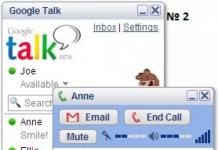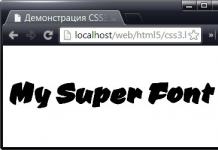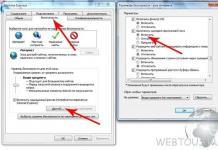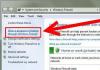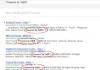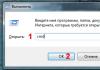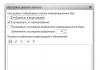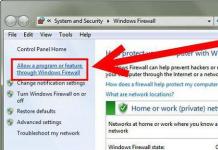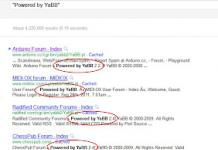Всем привет! Сегодня вы узнаете, как посмотреть статистику чужого канала youtube, чтобы узнать о нем всю информацию, начиная от количества подписчиков и заканчивая ежедневным количеством просмторов и примерного заработка. Таких способов существует несколько, но мы рассмотрим только самые классные.
Social Blade
Social Blade — это наверное самый лучший сервис для просмотра статистики и анализа каналов. Большинство ютуберов и видеоблогеров пользуются именно им. Кроме того, данным сервисом рекомендуют пользоваться в одной из самых известных школ ютуба на российском рынке. А это уже о чем-то говорит.
Для начала, скопируйте адрес чужого канала. Просто перейдите на главную страницу автора, а не на отдельный ролик, и скопируйте содержимое адресной строки.
Первым делом вам нужно зайти на сайт Socialblade и в специальной строчке ввести имя или его полный адрес. После этого нажмите на значок лупы. Давайте я буду все испытывать на своем ютуб канале, но таким же образом это можно проделать с любым другим.

Основные данные
После того, как вы введете адрес, вас перебросит на новую страницу, где будет расположена вся статистика. Давайте вначале разберем верхнюю часть.

- Uploads — количество загруженных видео
- Subscribers — Общее число подписчиков
- Video Views — Общее число просмотров всех роликов
- Country — страна
- User Created — Дата создания канала
Теперь, опускаемся ниже и переходим ко второму блоку. На самом деле в данном блоке мало полезной информации. В основном какие-то внутренние рейтинги, которые не представляют ничего интересного. Но все же стоит обратить внимание на пункты «VIEWS FOR THE LAST 30 DAYS» и «Subscribers», которые отвечают за отображение количества просмотра ваших роликов за последнии 30 дней и число подписчиков, которые пришли к вам в этом месяце. Да уж, не густо. Но я развитием не занимаюсь. Всё на чистой органике. Хотя вы мне сильно поможите, если подпишитесь на мой ютуб канал .

Кроме того, мы можем наблюдать наш примерный ежемесячный и ежегодный доход от монетизации, если мы подключим Adsense к ютубу. В моем случае картина тоже не самая радужная.
Подробная статистика по дням
Ну а теперь, спускаемся ниже. Именно здесь мы можем посмотреть статистику чужого канала youtube (да и своего тоже) прямо по дням. То есть я могу видеть, сколько у меня появляется в день новых подписчиков (может быть как плюс, так и минус), сколько общее число просмотров под видео и даже примерный доход за день. Но у меня монетизация не подключена (пока не вижу смысла подрубать эти копейки), поэтому данное поле безсмысленно.

Но и это еще не все. Мы также можем взглянуть на графики активности подписок и просмотров на протяжении года. Можно посмотреть, как идут дела: в гору, на месте или спад.

Теперь, допустим я хочу посмотреть статистику канала обзорщика BadComedian у которого более 2,5 миллионов подписчиков. Как видите, результат на лицо, с учетом того, что он делает ролики примерно раз 3-4 недели.

SeeZisLab
Еще один классный сервис для просмотра статистики каналов. Но несмотря на это, он сильно отличается от того же Social Blade, как в лучшую, так и в худшую сторону. Поэтому для аналитики, я рекомендовал бы использовать оба этих замечательных сервиса. Тогда у вас сложится полная картина происходящего.
Зайдите на сайт seezislab.com авторизуйтесь в системе. Регистрироваться нигде не нужно, вы сможете использовать ваш текущий . Конечно, можно обойтись и без авторизации, но тогда важная часть статистики и аналитики не будет для вас доступна.


Вкладка обзор немного сыровата и не выдает полный анализ. Здесь на данный момент вы можете посмотерть общую информацию, например дата создания, количество подписчиков, загрузок и т.д. Кроме того, имеется усредненная статистика просмотра на ролик, средняя длительность видео и т.д.

Вкладка реакции поможет нам посмотреть общее количество лайков и дизлайков под всеми нашими роликами. Также мы можем посмотреть их процентное соотношение. Я если честно и не думал, что у меня более 700 лайков уже накопилось. Здорово.

Вкладка SEO показывает нам среднее значение полей, влияющих на продвижение, например длина описания, количество ссылок, ссылающиеся каналы и т.д. К сожалению функция пока тоже сыровата, но значени мы разглядеть сможем.
Dislikemeter
Дизлайкметр также довольно классный сервис статистики ютуберов.
Правда, проверка каналов здесь ниочемная. Здесь обычно проверяются отдельные видео, и показываются только лайки, дизлайки, просмотры. Многие блоггеры, благодаря данному сервису, выясняют накручены ли дизлайки или нет. Также данной функцией будет полезно воспользоваться тем, кто собирается закупаться рекламой на чужих каналах. Многие недобросовестные ютуберы накручивают себе лайки, чтобы выгоднее смотреться в глазах потенциальных клиентов. Сегодня это не сложно, с учетом того, что даже на том же кворке можно за 500 рублей накрутить несколько тысяч лайков, просмотров и подписчиков.
Например, берем отдельно взятое видео какого-нибудь ютубера и копируем из адресной строки только последнюю часть ссылки, которая является идентификатором видеоролика.

Теперь заходим на сайт dislikemeter.com и вставляем эту самую часть в специальное поле «Введите Youtube video id» . После этого жмите на кнопку «Добавить» .


А если мы видим резкий скачок сразу после публикации видео, а потом затишье, то скорее всего видео было накручено. Как правило это делают ютуберы, которые хотят показать свой канал с лучшей стороны, мол меня лайкают.
Но не только лайками и дизлайками наполнен данный сервис. Просто эти реакции стоят по умолчанию. но нажав на любой из показателей, например «Просмотры», на нашем графике образуется новая кривая. Также можно посмотреть и другие показатели видео.

FeedSpy
Вообще, сервис Фид Спай создан для того, чтобы искать «вирусные» посты в социальных сетях. Для тех, кто не понял, вирусные — это не заразные, а те, которые получили много просмотров, лайков и репостов. Лично я его использую для того, чтобы искать интересные посты для своей фан-страницы в фейсбуке.
Сам по себе сервис платный, но есть бесплатный (тестовый) тариф, который предусматривает анализ пяти каналов. Да и если честно, он очень дешевый, и стоит всего 200 рублей за месяц безлимитного использования. А если брать на год, то выйдет в районе 700 рублей. Но давайте начнем с бесплатного тарифа.

Самое интересное, вы можете даже скачать всю статистику в документ excel, нажав на соответствующую ссылку.
Итог
Как вдите, существует немало различных решений, как посмотреть статистику чужого канала youtube, но как по мне, самый лучший из них это именно SocialBlade. Но это не значит, что остальные сервисы нужно кидать в топку. Как я говорил выше, их очень хорошо использовать вместе. Именно тогда и высвечивается полная картина происходящего.
Ну а на этом у меня все. Надеюсь, что сегодняшняя статья была для вас полезна. Не забывайте подписываться на мой блог, канал на ютубе и на социальные сети, чтобы не пропустить что-то интересное. Жду вас снова. Удачи вам. Пока-пока!
С уважением, Дмитрий Костин.
Если вы серьёзно заинтересованы в продвижении своего канала YouTube, то вам будет интересно узнать статистические данные по своей странице и сравнить их с конкурентами. Статистика в этом сервисе может рассказать о многом и помочь в создании своей стратегии или устранении возможных ошибок.
Чем интересен статистический инструмент?
SEO-оптимизация видео размещенного на YouTubeСервис для просмотра видеороликов YouTube постоянно развивается, поэтому серьёзным игрокам на этом поле следует внимательно следить за появляющимися возможностями. Совсем недавно появилась интересная функция, дающая возможность получения подробной информации о канале. С её помощью владелец видеохостинга может планировать свои действия по развитию и усилению позиций среди возможных конкурентов.
Статистика - вещь красноречивая и очень объективная, в отличие от хвалебных комментариев, которые могут затмить глаза новичку. Серьёзный владелец видеохостинга должен всегда держать руку на пульсе своего дела, периодически проверять и сравнивать своё творение с похожими.
Статистика канала напрямую связана с заработком блогера. От количества подписчиков на вашем канале, а также от количества просмотров каждого загруженного видео будет зависеть ваш заработок, хотя точных цифр вам никто не назовет.
Развивайте свой канал на YouTube с умом: Узнайте как раскрутить свой канал ютуб и заработать на нем от 10.000$Как получить необходимую статистическую информацию?
В этом нет ничего сложного. Манипуляции просты и удобны.
Для начала заходим в свой аккаунт на ютуб. Наводим курсор на аватарку вверху экрана. После клика мыши показывается меню, где есть пункт «Творческая студия». Если нажать на карандаш возле названия канала и выбрать настройки, то можно также попасть в это же место.
 Развивайте свой YouTube-канал с умом:
Изучите полное руководство по заработку на YouTube
Развивайте свой YouTube-канал с умом:
Изучите полное руководство по заработку на YouTube
Перед нами открывается страница, где находим меню и выбираем раздел «YouTube Analytics ». В нём то как раз и находятся все нужные нам сведения. Просматриваем статистику по множеству параметров.
Получаем статистику наших конкурентов

Для того чтобы наша информация обрела значимость её стоит сравнить с другими страницами на ютубе.
Для этого заходим на страницу сервиса Socialblade . Здесь в верхнем правом углу можно увидеть строку поиска, куда нужно ввести имя пользователя для получения данных. Для нахождения нужного нам Username возвращаемся на ютуб, где выбираем подходящим нам канал. В адресной строке выделяем и копируем всё после слова user и «/».

Если такого слова в адресной строке не обнаружено, то нажимаем на имя канала под картинкой и строка должна поменяться на нужную. В противном случае статистику невозможно отследить, потому что владелец не позаботился ещё об изменении стандартного интернет адреса на собственный.
Полученное имя пользователя вводим в строку поиска на сервисе Socialblade . В результате можем ознакомиться со следующими данными:
- Время регистрации и страна владельца;
- Количество роликов, просмотров и общее число подписавшихся на канал;
- Рейтинг канала. Информация не имеет особой пользы;
- Число просмотров роликов за 30 дней и процентное соотношение. Этот пункт позволяет увидеть фактический рост;
- Число подписавшихся за 30 дней и процентное соотношение;
- Заработок владельца (приблизительный);
- Пункт, предлагающий партнёрство;
- Число просмотров за последнее время и прибавление подписчиков по дням;
- График статистических данных страницы на YouTube. Здесь виден рост в динамике.
Статистика YouTube каналов говорит о многом. И если Вы действительно хотите преуспеть в продвижении на видеохостинге, нужно находить время следить не только за своим каналом, но и за развитием других похожих или популярных каналов. В этой статье я научу Вас и первому, и второму.
Как посмотреть статистику своего канала YouTube?
Для этого совершаем простые манипуляции. Заходим на YouTube, вводим логин и пароль от своего аккаунта. Затем кликаем по фотографии в правом верхнем углу страницы и в открывшемся меню выбираем «Творческую студию». (Сюда же можно попасть, нажав на карандашик напротив названия канала и выбрав «Настройки канала»).
На открывшейся странице, в меню слева, кликаем по разделу «YouTube Analytics» и смотрим то, что нужно. Как видите, подпунктов здесь много, так что отслеживать можно любую информацию.
Статистика ютуб каналов, принадлежащих Вашим конкурентам
Заходим на сервис socialblade.com (однажды я уже упоминала о нем, когда писала о самом популярном канале на YouTube). Вверху страницы, справа, находится строка поиска с надписью «Enter YouTube Username».
За Username, разумеется, отправляемся на YouTube. Находим страницу канала, статистику которого хотим посмотреть, и в адресной строке копируем то, что находится после слова «user» и знака «/».
Если в URL-адресе нет слова «user», и он выглядит приблизительно вот так,
тогда нажмите на название канала под баннером. Ссылка должна измениться. Если этого не произошло, значит, владелец канала еще не изменил стандартный URL канала на пользовательский, и узнать статистику его канала Вы, увы, не сможете.
Но предположим, YouTube Username все же достали, вводим в поисковую строку на socialblade.
Видим следующее:

Здесь можно посмотреть:
- страну и дату регистрации канала;
- общее количество подписчиков, просмотров, загруженных видеороликов;
- общий ранг канала (что, в принципе, мало о чем Вам скажет);
- количество просмотров за последние 30 дней, с процентным соотношением (что позволяет определить, растет ли канал);
- количество подписчиков за последние 30 дней (тоже с процентным соотношением);
- приблизительно заработанную сумму (здесь она очень сильно варьируется);
- кнопку с предложением партнерства.
Если пролистать чуть ниже, можно подробно рассмотреть количество просмотров и прибавившихся подписчиков за каждый из последних дней.

Еще ниже Вы найдете график статистики YouTube канала , который наглядно демонстрирует динамику его развития.

Как сравнивать статистики YouTube каналов?
Когда Вы просматриваете на socialblade информацию о том или ином канале, напротив его аватарки Вы можете увидеть фиолетовую кнопочку «Compare». Кликните по ней – и Вам будет предложено сравнить канал, статистику которого Вы только что просматривали, еще с двумя каналами на Ваш выбор.
Чтобы это провернуть, просто введите соответствующие YouTube Username, как делали до этого.
А для того чтобы статистика всегда была в Вашу пользу, скачивайте мой видеокурс «Секретный метод Лоренс » и поскорее внедряйте его идеи!
Привет уважаемые читатели сайт! Пусть видеохостинг и закручивает гайки и зарабатывать на видео становится с каждым днем сложнее, все равно миллионы людей продолжают это делать.
Если вы читаете данную статью, стало быть тоже решили начать создавать видео контент с целью получать за это деньги от самого популярного сервиса YouTube.
Я уже не раз слышал от тех людей, которые чего-то добились, что намного проще развиваться, когда постоянно анализируешь конкурентов.
Формула успеха не Ютуб и в другой сфере заработка следующая — Смотришь, что делают твои конкуренты и повторяешь за ними, только лучше .
По себе скажу, что данная методика отлично работает, именно так я и развивал свой детский канал. Просто смотрел на то что делают конкуренты в моей нише (твердые середнячки) и повторял за ними. Очень важно понимать, что я не копировал их, а смотрел методику развития каналов.
- как часто постят видео;
- какие ключевые запросы у них больше всего заходят;
- какие создают;
- как оптимизируют видео и канал.
И скажу вам, что результат не заставил себя долго ждать.

Поэтому очень важно, как можно чаще заглядывать в статистику YouTube канала, как своего, так и конкурентов, уж это точно лишним не будет. Порой даже поможет понять, на какую тему стоит в дальнейшем создавать контент и сколько денег способна принести выбранная ниша.
Чем может быть полезна статистика канала:
- Можно узнать примерный доход от партнерки;
- Анализ показателей конкурентов;
- Просмотр динамики развития выбранного канала;
- Разработка стратегии продвижения;
- Выбор медиасети для сотрудничества.
Теперь давайте посмотрим, какие из сервисов нам могут помочь провести бесплатный анализ любого из каналов на Ютьюбе.
Как узнать статистику своего ЮТ канала
Ввиду того, что мой блог читают и те, кто только делает первые шаги в интернете, первым делом вы должны иногда просматривать те данные, которые для вас собирает аналитика.
Например, я всегда смотрю, откуда приходит трафик, какие из видео попадают в похожие к конкурентам. Таким образом можно понять на какую тему и по каким ключам лучше больше создавать видео контента, чтобы его тоже Ютуб подтягивал в похожие и рекомендации.
О том какие лучше и почему, читайте по приведенной ссылке.
Теперь вернемся к просмотру данных по собственному каналу, для этого вам надо перейти в творческую студию, для чего жмем по аватарке аккаунта и переходим по соответствующей ссылке.


Для изучения подробной информации надо перейти в Аналитику, делается это несколькими способами, как показано на фото.

Только теперь можно переходить к изучению каждого из разделов собранной статистики, более подробно про все разделы я рассказал в одном из прошлых постов.
Сервисы просмотра статистики Ютуб каналов конкурентов
Теперь что касается данных по чужим каналам, как посмотреть сколько подписывается и сколько просматривает человек чей-то канал, какие примерно доходы стоит ожидать, с какой медиа-сетью сотрудничает?
На сегодня я для себя выделил всего 3 сервиса:
- Whatstat
- Socialblade
- Kedoo
В принципе самым популярным был и остается Socialblade, но его минус в том, что он с недавних пор не показывает медиасеть, к которой подключен канал, да еще и на иностранном языке, что не всегда удобно.
Whatstat
Это небольшой русскоязычный рейтинг каналов, который не способен похвастаться какими-то расширенными данными, однако если кому-то достаточно информации, сколько конкурент получает просмотров, подписчиков и предполагаемый доход, тогда здесь все это как на ладони.
Первым делом надо скопировать URL канала.


Мгновение и базовая статистика аккаунта перед нами.

Socialblade
Об этом сервисе знает каждый, потому что кроме Ютуба он может анализировать , и др. Данные по каналам здесь представлены подробно, что поможет понять, почему конкурент собирает столько трафика и какова динамика развития его канала.
Для анализа копируем URL или ID channel в специальное поле сошиалблейд.

После чего кроме общей статистики youtube канала: подписчиках, просмотрах, количествах видео, дате создания channel, будет предоставлена информация приросту/упадку за прошлый месяц и рейтингу.

- TOTAL GRADE — оценка канала (А=5, B=4, C=3, D=2, F=1)
- VIDEO VIEW RANK — рейтинг по просмотрам"
- SOCIAL BLADE RANK — рейтинг канала в общем"
- SUBSCRIBER RANK — рейтинг по подписчикам"
Понятное дело, что надо стремиться к A, также есть еще промежуточное ранжирование в виде «+» и «-». Например, B+ ранжируется выше чем B или B- .
Если взять одинаковые условия для попадания в похожие, то с большей долей вероятности там окажется видео с канала B, чем с аккаунта B- или C+.
Заметил такую фишку, что когда у меня на детском канале Ютуб отключил монетизацию и вылетели из похожих все топовые видео, в социалблейд я заметил, что рейтинг канала с отметки B- скатился до C- .
Данные по просмотрам, доходу, подписчикам.

Вся динамика роста канала видна на графиках.

Kedoo
Как вы знаете зарабатывать на Ютубе можно напрямую через Адсенс, а можно это делать через партнерские медиа сети. Обо всех читайте в моей прошлой статье.
Бывают такие случаи, когда не знаешь к какой из медиа сетей подключиться или просто ради любопытства хочется узнать, с кем сотрудничает твой конкурент.
Как вы могли заметить, данные по нетворкам социалблейд больше не предоставляет, поэтому пришлось искать другие пути решения этой проблемы и сервис Kedoo в этом помог.
Теперь давайте посмотрим, как здесь анализировать канал конкурентов.

На главной странице выбираем вкладку «поиск партнера», после чего вводим название того канал, который будем смотреть.

Переходим в результаты поиска и перед нами появится подробная статистика по найденному каналу. В том числе с указанием медиа сети, с которой он работает.

Кроме этой информации здесь есть и данные по приросту подписчиков, просмотров, дохода и др., но не более той, что показывает socialblade.
На этом у меня все, надеюсь теперь вы знаете на кого и как смотреть в процессе развития своего канала, главное, что есть все инструменты в виде бесплатных сервисов, которые способны вам помочь.
Статистика канала на YouTube – это вся информация, которая отображает ранг канала, рост или, наоборот, упадок числа подписчиков, просмотров видеороликов, доход канала как ежемесячный, так и посуточный, а также многое другое. Однако данную информацию на Ютубе может просматривать лишь администратор или сам владелец канала. Но существуют специальные сервисы, которые все это покажут. Об одном из таких ресурсов и пойдет речь в статье.
Чтобы узнать статистику собственного канала, вам необходимо войти в творческую студию. Чтобы это сделать, кликните сначала по иконке своего профиля, а затем в диалоговом меню нажмите на кнопку «Творческая студия» .

Перейдя в нее, обратите внимание на область под названием «Analytics». Именно в ней отображаются статистические данные вашего канала. Однако это лишь вершина айсберга. Там вы сможете узнать общее время просмотра ваших роликов, число просмотров и количество подписчиков. Чтобы узнать более детальную информацию нужно нажать на ссылку «Показать все» .

Теперь на мониторе будет отображать более подробная статистика, охватывающая такие нюансы, как:
Просмотр статистики чужого канала на Ютубе
В интернете существует отличный зарубежный сервис, который называется SocialBlade. Его основная функция заключается в том, чтобы предоставлять любому пользователю детальную информацию по тому или иному каналу на Ютубе. Конечно, с помощью него можно узнать информацию на Twitch, Instagram и Twitter , но речь пойдет о видеохостинге.
Шаг 1: Определение ID канала
Для того, чтобы узнать статистику, вам необходимо изначально найти ID того канала, который вы хотите проанализировать. И на этом этапе могут возникнуть трудности, о которых ниже по тексту.
Сам ID никак не скрывается, грубо говоря, — это сама ссылка страницы в браузере. Но чтобы было более понятней, стоит про все детально рассказать.
Для начала вам необходимо войти на страницу того пользователя, статистику которого вы хотите узнать. После этого обратите внимание на адресную строку в браузере. Она должна выглядеть примерно так же, как на изображении ниже.
В ней ID – это те символы, что идут после слова user , то есть «StopGameRu» без кавычек. Его вам следует скопировать в буфер обмена.
Однако бывает такое, что слова user попросту нет в строке. А вместо него написано «channel» .
К слову, это адрес того же канала. В этом случае вам необходимо, находясь на главной странице, нажать на название канала.

После этого он обновится. Визуально ничего не изменится на странице, но адресная строка станет той, что нам нужно, и тогда можно смело копировать ID.
Но стоит сделать еще одну ремарку – порой даже после нажатия по названию ссылка не меняется. Это означает, что пользователь, чей ID канала вы пытаетесь скопировать, не изменил адрес по умолчанию на свой пользовательский. К сожалению, в этом случае узнать статистику не удастся.
Шаг 2: Просмотр статистики
После того, как вы скопировали ID, вам необходимо отправляться непосредственно на . Находясь на главной странице сайта, вам нужно обратить свое внимание на строку для ввода ID, которая располагается в верхней правой части. Вставьте туда скопированный ранее ID.

Важно: Обратите внимание на то, чтобы рядом с поисковой строкой в выпадающем списке был выбран пункт «YouTube», иначе поиск не приведет ни к какому результату.
После того, как вы нажмете на значок в виде увеличительного стекла, перед вами будет отображена вся подробная статистика выбранного канала. Она разделена на три области – основная статистика, ежедневная и статистика просмотров и подписок, выполненная в виде графиков. Так как сайт англоязычный, то сейчас стоит поговорить о каждой в отдельности, чтобы во всем разобраться.
Основная статистика
В первой области вам предоставят к просмотру основную информацию по каналу. Укажут:

- Общий класс канала (Total grade), где буква A – это лидирующая позиция, а последующие — ниже.
- Ранг канала (Subscriber rank) – позиция канала в топе.
- Ранг по количеству просмотров (Video view rank) – позиция в топе относительно суммарного числа просмотров всех роликов.
- Число просмотров за последние 30 дней (Views for the last 30 days).
- Число подписок за последние 30 дней (Subscribers for the last 30 days).
- Месячный доход (Estimated monthly earnings).
- Годовой доход (Estimated yearly earnings).
- Ссылку на партнерское соглашение (Network / Claimed By).
Примечание: Статистике доходов канала не стоит доверять, так как число довольно сильно завышено.
Примечание: Проценты, которые находятся рядом с числом просмотров и подписок за последние 30 дней, указывают на прирост (выделено зеленым) или его упадок (выделено красным), относительно прошлого месяца.
Ежедневная статистика
Если спуститься чуть ниже по сайту, то можно наблюдать статистику канала, в которой все расписано посуточно. К слову, в ней учитывается информация за последние 15 дней, а в самом низу подводится среднее значение всех переменных.

В этой таблице собрана информация по числу подписчиков, которые оформили подписку в указанную дату (Subscribers), по числу просмотров (Video views) и непосредственно по доходу (Estimated earnings).